
Klicken Sie im Bereich Feedbackformulare auf “Feedbackformular erstellen”.
Daraufhin öffnet sich ein Fenster, in dem Sie einen Namen für den Fragebogen vergeben und die Sprache auswählen können. Optional können Sie einen bestehenden Fragebogen als Vorlage verwenden und diesen bearbeiten.

Sofern Sie einen komplett neuen Fragebogen erstellt haben, erhalten Sie folgende Ansicht:
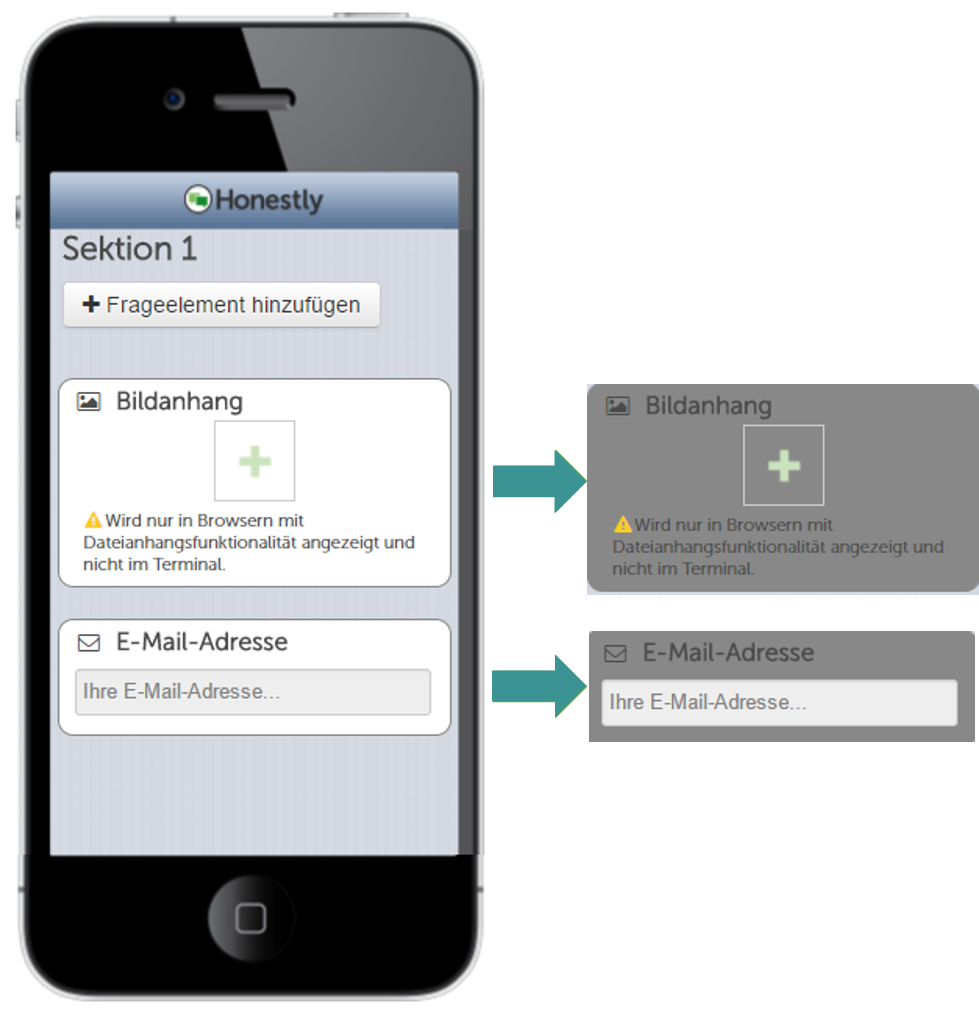
Ein Fragebogen besteht aus Sektionen und Frageelementen. Sektionen sind quasi "Überschriften", die einen Fragebogen in mehrere Themenbereiche unterteilen können, wodurch Feedbackgeber immer wissen, zu welchem Themengebiet Sie gerade Feedback geben. Frageelemente sind die eigentlichen Fragen.
Der "Bildanhang" und die "E-Mail-Adresse" am Ende sind standardisiert und werden vom System automatisch erstellt. Ein Bild kann nur bei Nutzung der Mobilen Webseite und NICHT, wenn man über das Terminal Feedback gibt, hochgeladen werden. Beide Elemente können über Das "Auge-Symbol" ausgeblendet werden.
Zur Erstellung von Fragen klicken Sie auf "Frageelement hinzufügen". Sie können dann in dem geöffneten Fenster unter "Name" die Frage eingeben und den Fragetyp auswählen. Hierfür steht Ihnen eine umfangreiche Liste zur Verfügung.
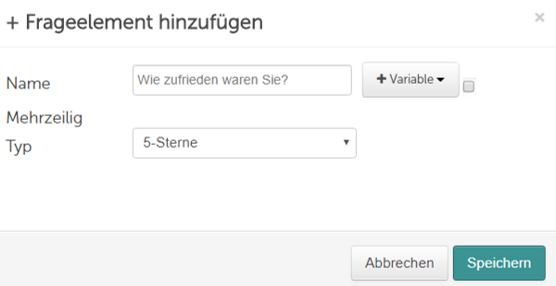
Erstellte Fragen können im Nachhinein weiter bearbeitet, kopiert oder wieder gelöscht werden sowie miteinander verzweigt werden.
VORSICHT! Fragebögen, die bereits aktiv waren und zu denen Feedback abgegeben wurde, dürfen nur mit Bedacht geändert werden, wenn sie weiter verwendet werden sollen. Hierzu wird Ihnen der Kundenservice gerne weiterhelfen!
Frageelemente hinzufügen – Erklärung der einzelnen Fragetypen:
Skalenelemente
5-Sterne:
Frageelemente des Typs 5-Sterne sind Fragen, bei denen der Feedbackgeber die Möglichkeit hat, diese mit mindestens 1 Stern = sehr schlechte Bewertung und maximal 5 Sterne = sehr gute Bewertung zu beantworten. Die Anzahl der Sterne ist nicht veränderbar.
Bitte beachten Sie, dass das Sterne-Element derzeit noch nicht im Dashboard unterstützt wird.
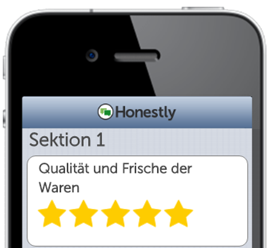
Smileys:
Frageelemente des Typs Smiley sind Fragen, bei denen der Feedbackgeber die Möglichkeit hat, eine Auswahl zwischen mindestens 2 Smileys und maximal 6 Smileys zu treffen.
Hierbei bedeutet die Auswahl eines traurigen Smileys in der Skala eine sehr schlechte Bewertung und die Auswahl eines lachenden Smileys eine sehr gute Bewertung. Die Anzahl der Smileys ist veränderbar.
Die Bezeichnung der Smileys können Sie Ihren Wünschen entsprechend anpassen.
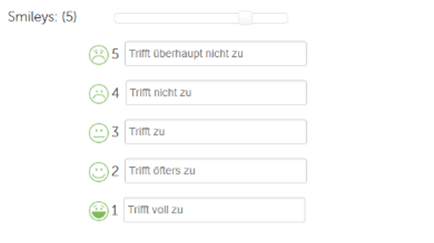
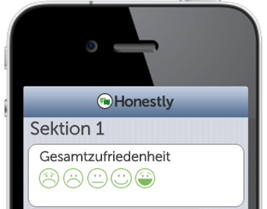
Einfach-Auswahl mit Skala:
Frageelemente des Typs Einfach-Auswahl mit Skala sind Fragen, bei denen der Feedbackgeber die Möglichkeit hat, sich zwischen mehreren Antwortmöglichkeiten für eine Antwort zu entscheiden.
In den linken Textfeldern können Sie Ihre entsprechenden Antwortmöglichkeiten eintragen und in den rechten Feldern fügen Sie Ihre definierte Skala ein. Die Anzahl der Antwortmöglichkeiten ist nicht begrenzt. Mit „Auswahlmöglichkeit Andere“ können Feedbackgeber eine andere Antwort als die von Ihnen angegebenen Antworten eingeben. Hierfür öffnet sich nach Klicken von „Andere“ automatisch ein Textfeld.
Bitte beachten Sie, dass den Feedbackgebern lediglich die Antwortmöglichkeiten angezeigt werden. Die von Ihnen hinterlegte Skala ist für die Auswertung relevant, da ein Durchschnitt sowie ein Median berechnet werden.
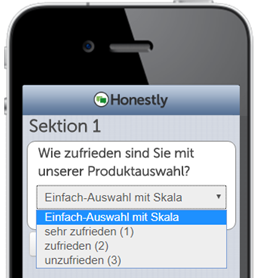
NPS (Net Promoter Score):
Frageelemente des Typs NPS sind Fragen, bei denen der Feedbackgeber die Möglichkeit hat, diese aus einer Skala von 1 bis 10 zu bewerten.
Das NPS-Fragelement wird hauptsächlich für Fragen, die die Empfehlungsbereitschaft der Feedbackgeber ermitteln sollen, herangezogen:
„Würden Sie unser Unternehmen Ihrer Familie/Ihren Freunden weiterempfehlen?“
Die Einteilung der Skala verhält sich folgendermaßen:
1-6 = Kritiker
7-8 = Unentschiedene
9-10 = Fürsprecher
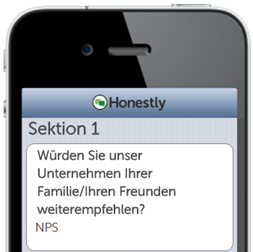
Auswahlelemente
Einfach-Auswahl:
Frageelemente des Typs Einfach-Auswahl sind Fragen, bei denen der Feedbackgeber die Möglichkeit hat, sich zwischen mehreren Antwortmöglichkeiten für eine Antwort zu entscheiden.
In den Textfeldern können Sie Ihre entsprechenden Antwortmöglichkeiten eintragen. Die Anzahl der Antwortmöglichkeiten ist nicht begrenzt. Mit „Auswahlmöglichkeit Andere“ können Feedbackgeber eine andere Antwort als die von Ihnen angegebenen Antworten eingeben. Hierfür öffnet sich nach Klicken von „Andere“ automatisch ein Textfeld.
Der Unterschied zum Frageelement Einfach-Auswahl mit Skala ist, dass in der Auswertung weder ein Durchschnitt noch ein Median berechnet werden wird.
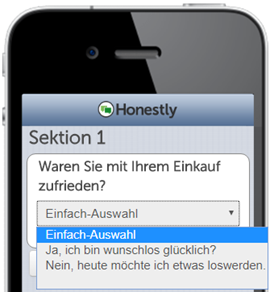
Mehrfach-Auswahl:
Frageelemente des Typs Mehrfach-Auswahl sind Fragen, bei denen der Feedbackgeber die Möglichkeit hat, aus verschiedenen Antwortmöglichkeiten mehrere Antworten auszuwählen.
In den Textfeldern können Sie Ihre entsprechenden Antwortmöglichkeiten eintragen. Die Anzahl der Antwortmöglichkeiten ist nicht begrenzt, jedoch können Sie die Anzahl der abzugebenden Antworten begrenzen, sodass der Feedbackgeber diese nicht überschreiten kann:
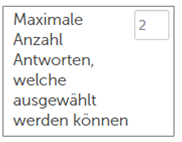
Mit „Auswahlmöglichkeit Andere“ können Feedbackgeber eine andere Antwort als die von Ihnen angegebenen Antworten eingeben. Hierfür öffnet sich nach Klicken von „Andere“ automatisch ein Textfeld.
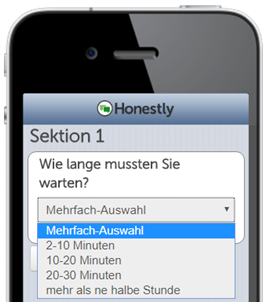
Persönliche Daten:
Vor-und Zuname erstellen:
Frageelemente des Typs Vor- und Zuname sind Fragen, bei denen der Feedbackgeber die Möglichkeit hat, seinen Namen einzutragen.
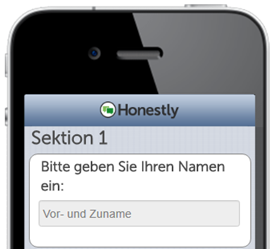
E-Mail erstellen:
Frageelemente des Typs E-Mail sind Fragen, bei denen der Feedbackgeber die Möglichkeit hat, seine E-Mail-Adresse einzutragen.
Hierbei wird zwischen E-Mail und E-Mail (Anonym) unterschieden:
- beim Frageelement E-Mail wird die E-Mail-Adresse des Feedbackgebers angezeigt
- beim Frageelement E-Mail (Anonym) wird die E-Mail-Adresse des Feedbackgebers nicht angezeigt
Bei beiden Fragelementen können Sie den Feedbackgebern antworten.
Durch die Wahl des E-Mail-Typs prüft das System zudem, ob es sich bei der Eingabe tatsächlich um eine E-Mail-Adresse handelt – ist ein @-Zeichen vorhanden und wurde eine gültige Domain (.de; .com etc.) angegeben.
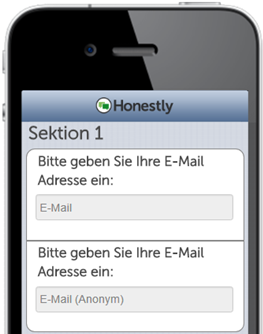
Telefonnummer:
Frageelemente des Typs Telefonnummer sind Fragen, bei denen der Feedbackgeber die Möglichkeit hat, seine Telefonnummer einzugeben.
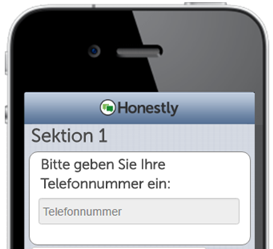
Postleitzahl:
Frageelemente des Typs Postleitzahl sind Fragen, bei denen der Feedbackgeber die Möglichkeit hat, eine Postleitzahl einzugeben.
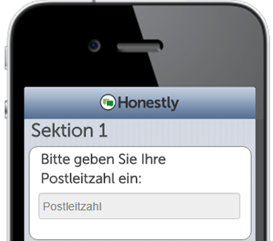
Wenn personenbezogene Daten im Fragebogen abgefragt UND diese vom Feedbackgeber ausgefüllt werden, muss am Ende der Befragung explizit der Datenschutzerklärung zugestimmt werden, da ansonsten das Feedback NICHT in den Account geladen und somit NICHT gespeichert wird.
Datenschutzerklärung akzeptieren bei Terminal-Befragungen:
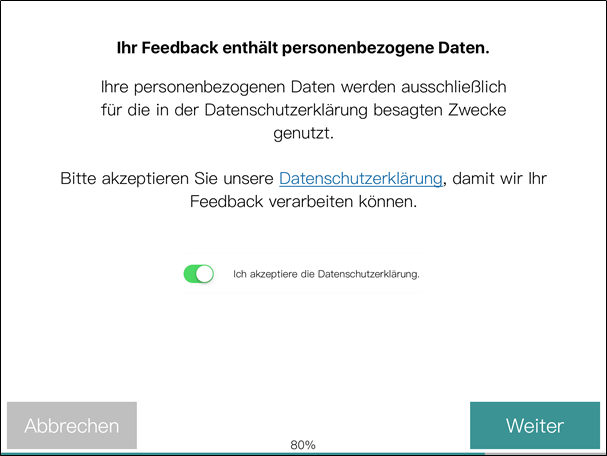
Datenschutzerklärung akzeptieren bei Mobilen Befragungen (via Link oder QR-Code):
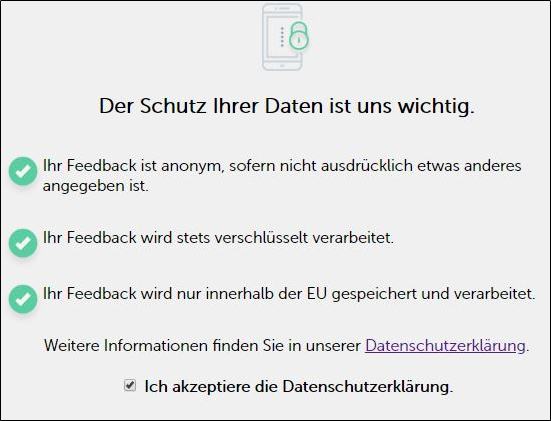
Text- und Zahleneingabe
Textfeld:
Frageelemente des Typs Textfeld sind Fragen, bei denen der Feedbackgeber die Möglichkeit, hat eine entsprechende Antwort selbst einzugeben.
Hierbei wird zwischen Kurzes Textfeld (einzeilig) und Langes Textfeld (mehrzeilig) unterschieden.
Kurze Textfelder sind eher dann auszuwählen, wenn man bereits weiß, dass die Antwort nicht mehr als 1-3 Wörter umfassen wird – eine Zeile.
Bei langen Textfeldern kann die Antwort über mehrere Zeilen lang sein. Es gibt keine Begrenzung in der Anzahl der Zeichen.
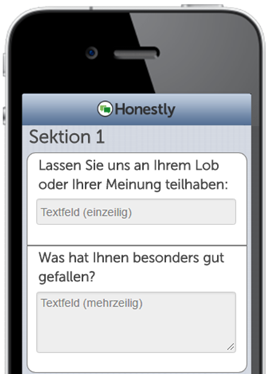
Zahleingabe erstellen:
Frageelemente des Typs Zahleingabe sind Fragen, bei denen der Feedbackgeber die Möglichkeit hat, eine entsprechende Zahl als Antwort anzugeben. Die Eingabe von Buchstaben ist nicht möglich. Bei der Zahl handelt es sich weder um eine Postleitzahl noch um eine Telefonnummer, sondern bspw. um einen Geldbetrag, die Anzahl der Personen in einem Haushalt etc.
Für den Typ Zahleingabe können Sie zum einen eine Einheit definieren und zum anderen einen Minimal- bzw. Maximalwert festlegen, der eingegeben werden kann.
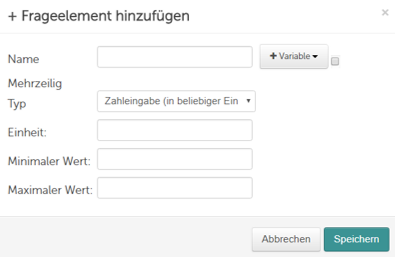
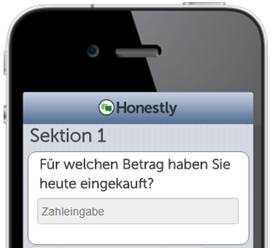
Andere
Verknüpfte Elemente:
Das Frageelement Verknüpfte Elemente bietet Ihnen die Möglichkeit, die Antworten der Feedbackgeber zu kategorisieren.
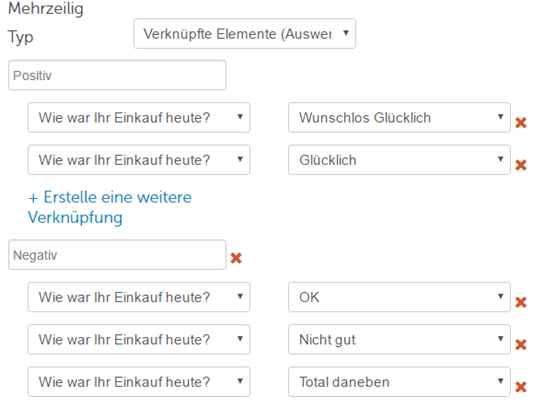
Die von Ihnen fest gesetzte Kategorisierung wird den Feedbackgebern nicht angezeigt. Die kategorisierten Antworten werden Ihnen in der Auswertung kumuliert angezeigt:

Sie haben bereits einen Fragebogen erstellt? Dann klicken Sie hier und informieren Sie sich darüber, was bei Änderungen aktiver Fragebögen UNBEDINGT beachtet werden sollte.
Verbinden Sie Ihren Fragebogen mit Ihrer Umfrage. Lesen Sie hier die Schritt-für-Schritt Anleitung.
Lesen Sie hierzu auch unseren Blog-Artikel zum Thema "Kundenbefragung - Muster mit 10 Fragen für ihr Unternehmen".
